Pemusnah Berkas
16 September 2019
ID 84522
Keamanan data pribadi lebih ditingkatkan dengan melindungi informasi yang sudah dihapus terhadap pemulihan tidak sah oleh peretas.
Kaspersky Total Security dilengkapi alat penghapus data permanen yang membuat pemulihan data menggunakan alat perangkat lunak standar tidak memungkinkan.
Kaspersky Total Security dapat menghapus tanpa peluang memulihkannya dari media data berikut:
- Drive lokal dan jaringan. Penghapusan dapat dilakukan jika Anda memiliki hak yang diperlukan untuk menulis dan menghapus data.
- Drive yang bisa dilepas atau perangkat lain yang dikenali sebagai drive yang bisa dilepas (misalnya floppy disk, kartu memori, disk USB, atau telepon seluler). Data dapat dihapus dari kartu memori jika perlindungan mekanisnya dari penghapusan dinonaktifkan.
Anda dapat menghapus data yang dapat Anda akses dengan akun pribadi Anda. Sebelum menghapus data, pastikan data tidak sedang digunakan oleh aplikasi yang berjalan.
Untuk menghapus data secara permanen:
- Buka jendela utama aplikasi.
- Klik tombol Alat Lain di bagian bawah jendela utama untuk membuka jendela Alat.
- Buka bagian Perlindungan Data.
- Klik tautan Pemusnah Berkas di sebelah kanan untuk membuka jendela Pemusnah Berkas (lihat gambar berikut).
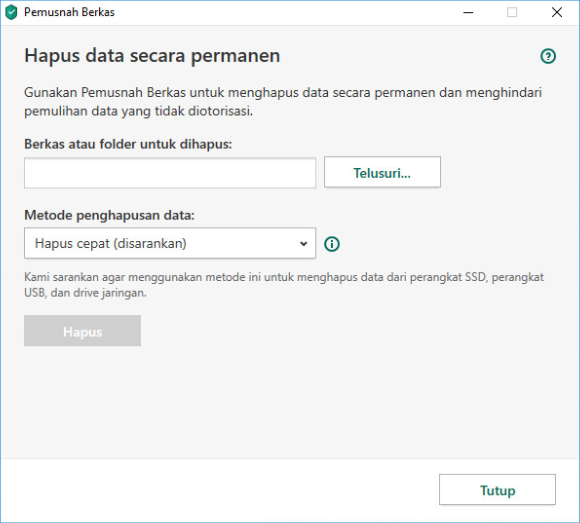
Jendela Pemusnah Berkas
- Klik tombol Telusuri dan pada jendela Pilih folder yang terbuka, pilih berkas atau folder yang akan dihapus secara permanen.
Penghapusan berkas dan folder sistem dapat menyebabkan kegagalan fungsi sistem operasi.
- Pada daftar drop-down Metode penghapusan data, pilih algoritme penghapusan data yang diinginkan.
Untuk menghapus data dari SSD dan perangkat USB serta drive jaringan, Anda disarankan untuk menerapkan Hapus cepat atau GOST R 50739-95, Rusia. Metode penghapusan lain dapat merusak SSD atau perangkat USB atau drive jaringan.
- Klik tombol Hapus.
- Pada jendela konfirmasi penghapusan yang terbuka, klik Hapus. Jika beberapa berkas tidak terhapus, coba hapus lagi dengan mengklik tombol Coba lagi di jendela yang terbuka. Untuk memilih folder lain untuk dihapus, klik tombol Selesai.